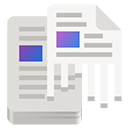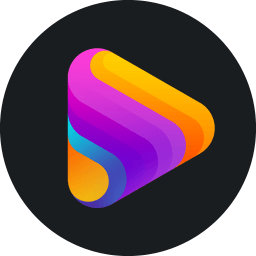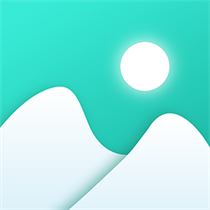- 迅雷极速版怎么启用老板键 11-03 17:56
- 火绒安全软件怎么清理垃圾 11-03 17:47
- 迅雷X怎么设置启动后自动开始未完成任务 11-03 17:42
- 火绒安全软件怎么自定义查杀病毒 11-03 17:42
- 火绒安全软件怎么全盘杀毒 11-03 17:37
- 迅雷怎么禁止上传 11-03 17:35
- 迅雷X怎么设置离开模式 11-03 17:34
- 迅雷X如何修改接管设置 11-03 16:29
Excel软件中,很多小伙伴对于如何调整表格的大小,还不是很了解。这里为大家带来关于Excel表格如何调整表格大小的详细步骤分享,快一起来看看吧!

方法一:手动调整行高
选择目标行: 点击行号选中单行,或按住Ctrl键选择多行,亦可拖动鼠标选择连续多行。
打开行高设置: 右键点击已选行号区域,选择“行高”。 (快捷键:选中行后,按Alt + H + O + H)
输入行高值: 在弹出的对话框中输入所需行高数值,点击“确定”。
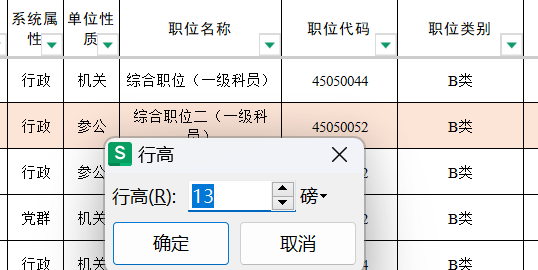
方法二:手动调整列宽
选择目标列: 点击列字母选中单列,或按住Ctrl键选择多列,亦可拖动鼠标选择连续多列。
打开列宽设置: 右键点击已选列字母区域,选择“列宽”。 (快捷键:选中列后,按Alt + H + O + W)
输入列宽值: 在弹出的对话框中输入所需列宽数值,点击“确定”。
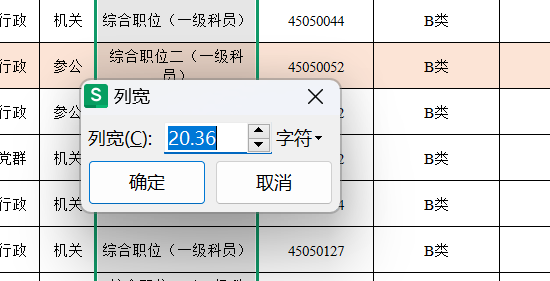
方法三:自动调整尺寸
选择目标区域: 选择整张表格(点击左上角全选按钮)或特定行/列。
执行自动调整: 双击选中行号下边界自动调整行高;双击选中列字母右边界自动调整列宽。
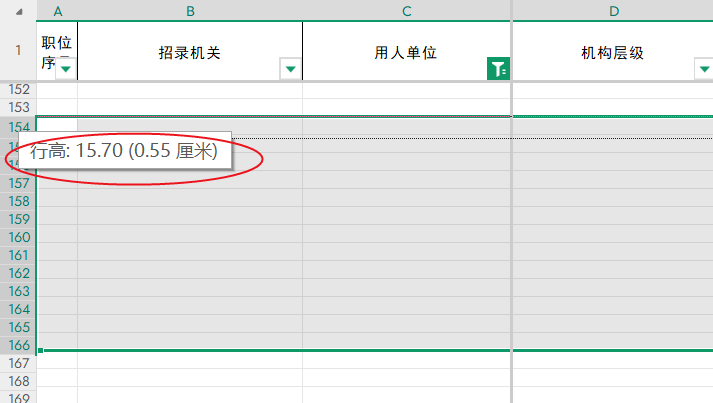
通过以上方法,您可以轻松调整Excel表格的行高和列宽,使您的表格更易于阅读和理解。
28.90MB / 2025-11-03
20KB / 2025-11-03
52.99MB / 2025-11-03
2.28MB / 2025-11-03
93.36MB / 2025-11-03
0.75MB / 2025-11-03
123.02MB
2025-11-03
28.90MB
2025-11-03
7.78MB
2025-11-03
1.05MB
2025-11-03
1.05MB
2025-11-03
80.52MB
2025-11-03
84.55MB / 2025-09-30
248.80MB / 2025-07-09
2.79MB / 2025-10-16
63.90MB / 2025-07-08
1.90MB / 2025-09-07
210.99MB / 2025-06-09
374.16MB / 2025-10-26
京ICP备14006952号-1 京B2-20201630 京网文(2019)3652-335号 沪公网安备 31011202006753号违法和不良信息举报/未成年人举报:legal@3dmgame.com
CopyRight©2003-2018 违法和不良信息举报(021-54473036) All Right Reserved